Comment supprimer les doublons tout en conservant les lignes vides dans Excel ?
Dans Excel, la fonction Supprimer les doublons offre un moyen pratique d'éliminer les valeurs répétées d'une liste. Cependant, un défi courant survient lorsque vos listes contiennent des lignes vides ; la fonction standard supprimera également celles-ci, risquant de perturber la structure originale de vos données en comblant les espaces. Cela pose souvent problème si les lignes vides servent de séparateurs logiques ou à des fins de mise en forme.
Si votre objectif est de supprimer les entrées en double mais de conserver toutes les lignes vides exactement telles qu'elles sont, il existe plusieurs approches efficaces. Ces méthodes vous permettent de nettoyer votre liste sans affecter les lignes vides, offrant une gestion des données plus professionnelle et préservant la structure visuelle de votre feuille de calcul. Plusieurs solutions sont décrites ci-dessous pour y parvenir dans Excel selon divers scénarios.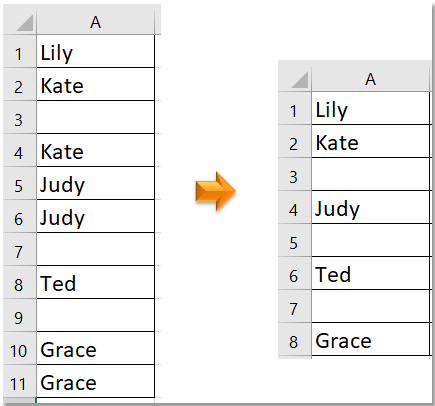
Sélectionner et mettre en évidence les doublons avec Sélectionner les cellules en double et uniques![]()
Macro VBA : Supprimer les doublons mais conserver automatiquement les lignes vides
Formule Excel/filtre avancé : Extraire des valeurs uniques tout en conservant les lignes vides
Supprimer les doublons tout en conservant les lignes vides avec une formule et l'outil Supprimer les doublons
Pour supprimer les doublons et préserver les lignes vides, il est nécessaire d'abord d'identifier et de marquer quelles lignes sont vides à l'aide d'une colonne auxiliaire, puis d'utiliser l'outil Supprimer les doublons intégré à Excel. Cette méthode combinée garantit que les valeurs uniques restent, et que toutes les lignes vides existantes ne sont pas modifiées. Cette solution fonctionne bien si vous souhaitez un flux de travail Excel principalement manuel avec des colonnes auxiliaires visibles.
Étape 1. Dans une colonne adjacente (par exemple, si vos données commencent en A1, commencez en B1), entrez la formule suivante pour marquer les lignes vides :
=IF(LEN(TRIM(A1))=0,ROW(),"")Cette formule vérifie si la cellule A1 est vide ou contient uniquement des espaces. Si c'est le cas, elle affiche le numéro de ligne ; sinon, elle laisse la cellule vide. Faites glisser la formule vers le bas le long de toutes les entrées de votre liste pour marquer chaque ligne vide.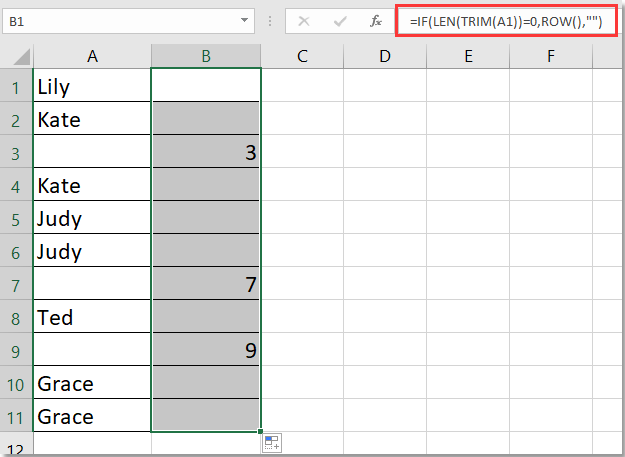
Remarque : Si vos données s'étendent sur plusieurs colonnes, ajustez la référence (par exemple, utilisez A1 ou B1 selon les besoins). L'utilisation de SUPPRESPACE garantit que les cellules contenant uniquement des espaces sont également traitées comme vides.
Étape 2. Sélectionnez à la fois votre colonne de données d'origine et la nouvelle colonne auxiliaire. Puis allez à Données > Supprimer les doublons. Dans la fenêtre contextuelle, cochez uniquement la case correspondant à votre colonne d'origine (pas celle auxiliaire), de sorte que les doublons soient identifiés en fonction de vos données cibles.
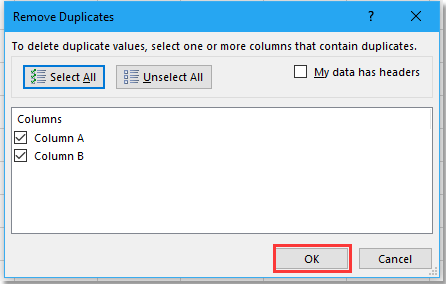
Astuce : Assurez-vous que votre sélection de données inclut la colonne auxiliaire, mais utilisez la colonne de données d'origine comme clé pour supprimer les doublons. Cela évite la suppression accidentelle des lignes vides marquées par l'auxiliaire.
Étape 3. Une notification apparaîtra indiquant combien de valeurs en double ont été supprimées. Cliquez sur OK pour confirmer et fermer le message.
À ce stade, la liste affichera toutes les valeurs uniques ainsi que toutes les lignes vides précédemment existantes. Vous pouvez supprimer la colonne auxiliaire si vous n'en avez plus besoin.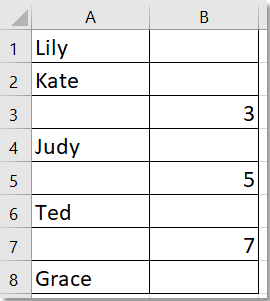
Scénarios applicables : Cette méthode est recommandée lorsque vous souhaitez utiliser uniquement les fonctions standard d'Excel, et que vos données sont simples. Elle n'est pas entièrement automatique si vos données sont fréquemment mises à jour, car elle nécessite de répéter les étapes. Assurez-vous également de créer une sauvegarde de vos données avant de supprimer les doublons, car ce processus ne peut pas être annulé après avoir enregistré et fermé le fichier.
Dépannage : Si les lignes vides sont toujours supprimées, revérifiez que votre formule auxiliaire marque correctement toutes les lignes vides et que vous utilisez uniquement votre colonne principale comme clé "Supprimer les doublons" dans la boîte de dialogue.
Sélectionner et mettre en évidence les doublons avec Sélectionner les cellules en double et uniques
L'utilitaire Sélectionner les cellules en double et uniques de Kutools pour Excel est particulièrement utile pour identifier visuellement les entrées en double avant de les supprimer, tout en préservant par défaut les lignes vides. Cette solution est excellente si vous préférez examiner manuellement les doublons avant leur suppression ou simplement voulez les mettre en évidence pour des actions ultérieures.
1. Sélectionnez la plage contenant vos données (y compris les lignes vides), puis cliquez sur Kutools > Sélectionner > Sélectionner les cellules en double et uniques.
2. Dans la boîte de dialogue Sélectionner les cellules en double et uniques choisissez Doublons (sauf le premier) sous "Règle." Vous pouvez également cocher les cases Couleur de fond de remplissage et Couleur de police de remplissage pour mettre automatiquement en évidence les doublons avec les couleurs de votre choix.
Astuce : Si vous souhaitez sélectionner toute la ligne en double, sélectionnez la plage complète des données au lieu d'une seule colonne, et appliquez l'utilitaire en conséquence.
3. Cliquez sur OK. Une boîte de dialogue signalera combien de cellules ou lignes en double ont été trouvées et sélectionnées. Cliquez sur OK pour fermer.
Maintenant, les doublons dans votre liste sont mis en évidence, ce qui facilite leur repérage et leur suppression manuelle au besoin, sans affecter les lignes vides.
Avantages : Plus flexible, sans risque, et prend en charge la révision avant la suppression. Les lignes vides restent intactes par défaut. Cette approche est également utile lorsque vous souhaitez un contrôle visuel plus précis ou devez traiter les doublons au cas par cas.
Remarque : Vous pouvez trier ou filtrer les lignes mises en évidence si vous devez supprimer les doublons par lots, tout en conservant la structure visuelle de votre feuille de calcul d'origine.
Kutools pour Excel - Boostez Excel avec plus de 300 outils essentiels. Profitez de fonctionnalités IA gratuites en permanence ! Obtenez-le maintenant
Démo : Sélectionner les doublons et les cellules uniques avec Kutools pour Excel
Macro VBA : Supprimer les doublons mais conserver automatiquement les lignes vides
Pour les utilisateurs qui ont fréquemment besoin d'automatiser le processus de suppression des doublons tout en conservant toutes les lignes vides, l'utilisation d'une macro VBA est un choix pratique. Avec une macro, vous pouvez nettoyer vos données en un clic, quel que soit la fréquence à laquelle votre liste change, et sans dépendre de colonnes auxiliaires. Cette méthode est idéale si la structure de votre feuille de calcul est cohérente et que vous souhaitez une solution répétable qui garantit performance et précision.
Remarque : Enregistrez toujours une copie de votre feuille de calcul avant d'exécuter des macros, car les actions ne peuvent pas facilement être annulées après exécution.
1. Allez dans Outils de développement > Visual Basic. Dans l'éditeur VBA, cliquez sur Insertion > Module. Collez ensuite le code ci-dessous dans la nouvelle fenêtre de module :
Sub RemoveDuplicatesKeepBlankRows()
Dim ws As Worksheet
Dim lastRow As Long
Dim dict As Object
Dim cell As Range
Dim checkRange As Range
Dim i As Long
Set ws = ActiveSheet
Set dict = CreateObject("Scripting.Dictionary")
lastRow = ws.Cells(ws.Rows.Count, 1).End(xlUp).Row
Set checkRange = ws.Range("A1:A" & lastRow)
Application.ScreenUpdating = False
For i = lastRow To 1 Step -1
Set cell = ws.Cells(i, 1)
If Trim(cell.Value) = "" Then
' Blank row, do nothing and keep row
Else
If dict.Exists(cell.Value) Then
cell.EntireRow.Delete
Else
dict.Add cell.Value, True
End If
End If
Next i
Application.ScreenUpdating = True
End Sub2. Pour exécuter le code, cliquez sur le ![]() bouton, ou appuyez sur F5 avec le module sélectionné. La macro parcourra immédiatement votre première colonne (A), supprimant les valeurs en double tout en laissant toutes les lignes précédemment vides à leurs positions d'origine.
bouton, ou appuyez sur F5 avec le module sélectionné. La macro parcourra immédiatement votre première colonne (A), supprimant les valeurs en double tout en laissant toutes les lignes précédemment vides à leurs positions d'origine.
Fonctionnement : La macro boucle de bas en haut de la colonne spécifiée, supprimant les valeurs précédentes tout en conservant toutes les lignes vides. Elle s'ajuste automatiquement aux listes de différentes longueurs en identifiant la dernière cellule non vide.
Paramètres et conseils :
- Si vos données sont dans une autre colonne, remplacez
Cells(i,1)par le numéro de colonne pertinent (par exemple, 2 pour B, 3 pour C). - La macro commence depuis la dernière ligne vers le haut, empêchant les décalages de lignes d'interférer avec le processus de suppression.
- Toute cellule contenant uniquement des espaces sera également traitée comme vide. Si vous souhaitez identifier uniquement les cellules véritablement vides, remplacez
Trim(cell.Value) = ""parcell.Value = "".
Dépannage : Si la macro ne se comporte pas comme prévu, vérifiez les cellules fusionnées, les lignes masquées ou les types de données inattendus dans la colonne ciblée.
Idéal pour : Opérations de nettoyage répétitives, traitement de grands ensembles de données, ou lors de l'utilisation de macros dans le cadre d'un flux de travail automatisé.
Formule Excel/filtre avancé : Extraire des valeurs uniques tout en conservant les lignes vides
Si vous souhaitez extraire une liste unique à partir des données d'origine et conserver les lignes vides alignées là où elles apparaissent, vous pouvez utiliser un filtre avancé avec une formule de critères, ou astucieusement utiliser les formules Excel pour construire une nouvelle liste. Cela est particulièrement utile si vous souhaitez créer une liste dédoublonnée distincte pour des rapports ou analyses supplémentaires, tout en respectant la mise en page originale, y compris les lignes vides.
Vous pouvez utiliser la formule suivante pour construire une liste de valeurs uniques tout en conservant les lignes vides à leurs places. Voici une approche simplifiée :
1. Dans une nouvelle colonne (par exemple, B1), utilisez cette formule (en supposant que vos données d'origine sont dans A1:A100) :
=IF(TRIM(A1)="","",IF(COUNTIF(A$1:A1,A1)=1,A1,""))2. Faites glisser cette formule vers le bas le long de toutes les lignes de vos données. Les entrées uniques apparaîtront à leurs positions d'origine ; les doublons ultérieurs seront affichés comme vides, et les lignes vides originales resteront vides.
Précautions : Assurez-vous qu'il n'y ait pas de valeurs cachées ou d'espaces avant/après qui pourraient affecter l'unicité. SUPPRESPACE aide à se prémunir contre cela. Pour les versions antérieures d'Excel, les méthodes peuvent nécessiter des ajustements ou utiliser des colonnes auxiliaires avec un filtrage manuel.
Adapté pour : Créer de nouveaux rapports, listes côte à côte, ou préparer des données nettoyées pour un traitement ultérieur. Cette approche est également idéale pour ceux qui souhaitent une solution uniquement basée sur des formules, sans VBA ni add-ins.
Meilleurs outils de productivité pour Office
Améliorez vos compétences Excel avec Kutools pour Excel, et découvrez une efficacité incomparable. Kutools pour Excel propose plus de300 fonctionnalités avancées pour booster votre productivité et gagner du temps. Cliquez ici pour obtenir la fonctionnalité dont vous avez le plus besoin...
Office Tab apporte l’interface par onglets à Office, simplifiant considérablement votre travail.
- Activez la modification et la lecture par onglets dans Word, Excel, PowerPoint, Publisher, Access, Visio et Project.
- Ouvrez et créez plusieurs documents dans de nouveaux onglets de la même fenêtre, plutôt que dans de nouvelles fenêtres.
- Augmente votre productivité de50 % et réduit des centaines de clics de souris chaque jour !
Tous les modules complémentaires Kutools. Une seule installation
La suite Kutools for Office regroupe les modules complémentaires pour Excel, Word, Outlook & PowerPoint ainsi qu’Office Tab Pro, idéal pour les équipes travaillant sur plusieurs applications Office.
- Suite tout-en-un — modules complémentaires Excel, Word, Outlook & PowerPoint + Office Tab Pro
- Un installateur, une licence — installation en quelques minutes (compatible MSI)
- Une synergie optimale — productivité accélérée sur l’ensemble des applications Office
- Essai complet30 jours — sans inscription, ni carte bancaire
- Meilleure valeur — économisez par rapport à l’achat d’add-ins individuels